我们看到有些海报上的人物是用文字组成出来的,如下图中所示的效果。这种图可以用PS软件制作出来,在制作过程中,我们需要运用到盖印图层、阈值、蒙版、笔刷等的技巧。下面,我们一起来看下具体制作方法。

工具/原料
PS CS6
人物图片的前期处理
1、电脑启动了PS软件,进入到操作界面。把人物图拖进到界面中。如图中的人物图,此人物图是从网络上截图的。
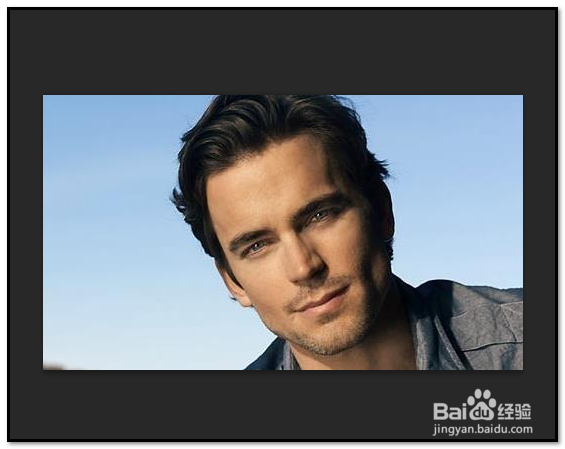
2、把图片复制,也就是备份。我们在用PS处理任何图片时,都要有这个习惯,备份图片。把背景图层眼睛关闭。
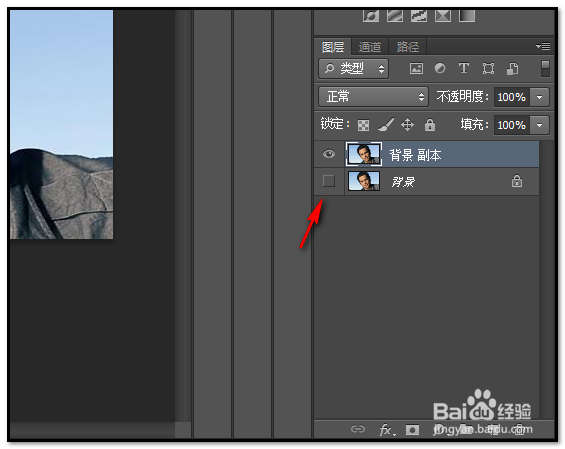
3、鼠标在背景副本点下,选择此图层。接下来,要把人物图设置成黑色和白色我们在如第一张图箭头所指的图标这里点下,在弹出的菜单中点“阈值”,第二张图所示。
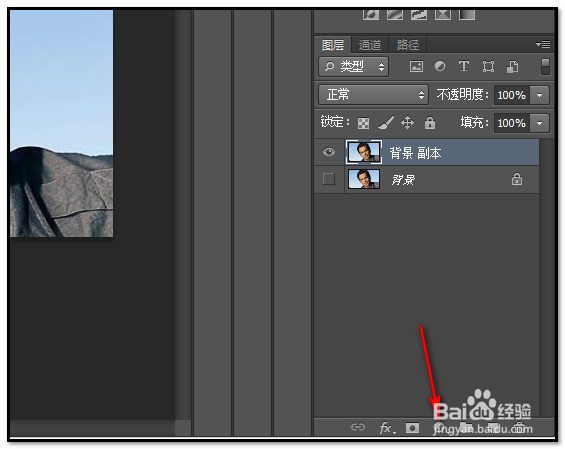
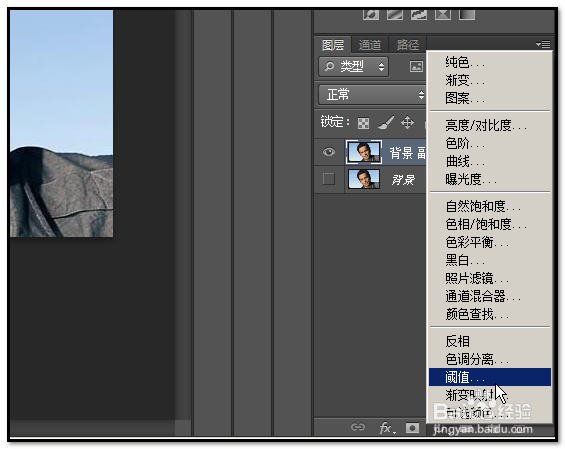
4、点“阈值”后,图片上的人物即变成第一张图中的样子黑色和白色。然后,按键盘的CTRL+ALT+SHIFT+E 键,盖印图层,得出一个新图层,图层1


5、把除了图层1外的所有图层眼睛都关闭。然后,在界面上方的菜单栏中顺序点:选择-颜色范围在弹出的操作框中,在“选择”右侧的小三角点下,弹出的菜单中点“阴影”,然后再点确定。
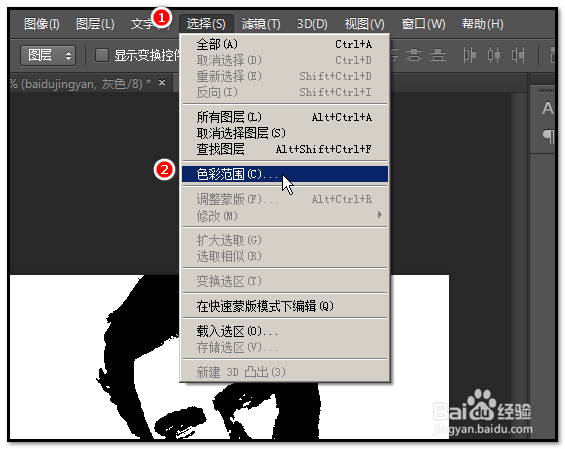
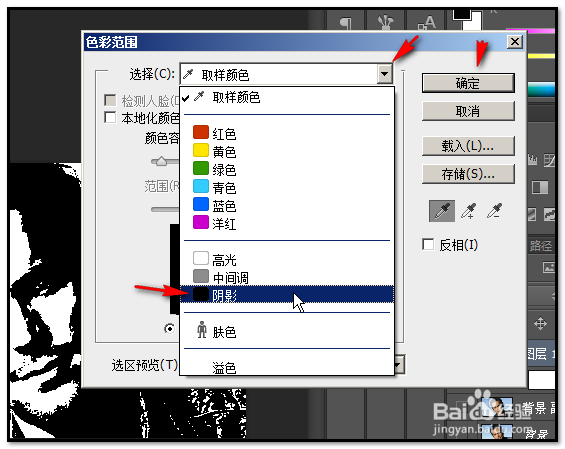
6、点确定后,人物图上的黑色部份即全选中,呈蚂蚁线。把选中的部份复制到新的图层中,在菜单栏中顺序点:图层-新建-通过拷贝的图层得出一个新图层,图层2

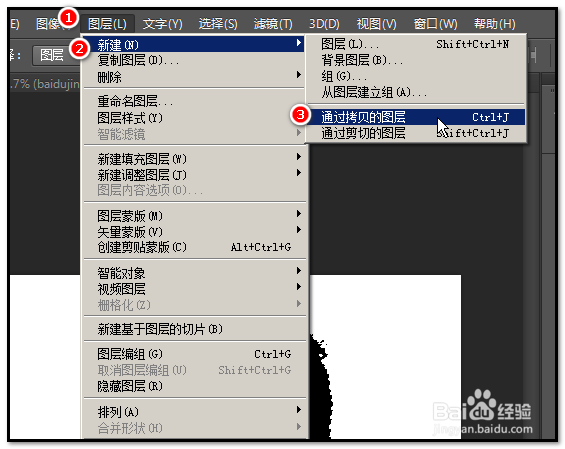
7、然后,在图层面板下方点“创建新图层”图标,新建一个图层为图层3,把图层3拉到图层2下方。并把图层3填充为白色背景。把图层1眼睛关闭。
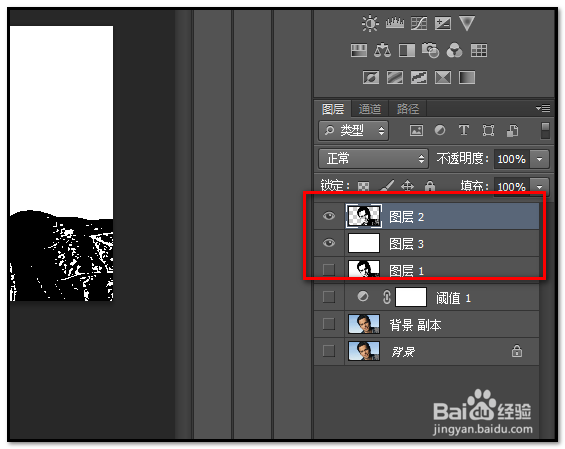
8、鼠标在图层2点下,然后,再点“创建新图层”图标,新建一个图层为图层4左手按住CTRL键,右手控制鼠标,在图贫脊雪赙层2的缩略图位置点下。选择黑色部份。鼠标再点下图层4;然后,再点面板下方的“添加图层蒙版”图标。添加图层蒙版。
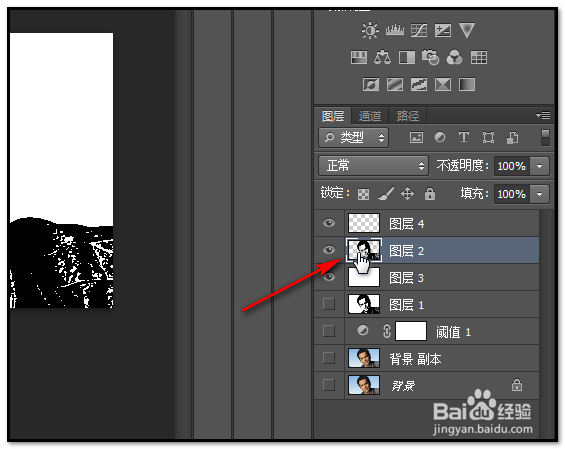
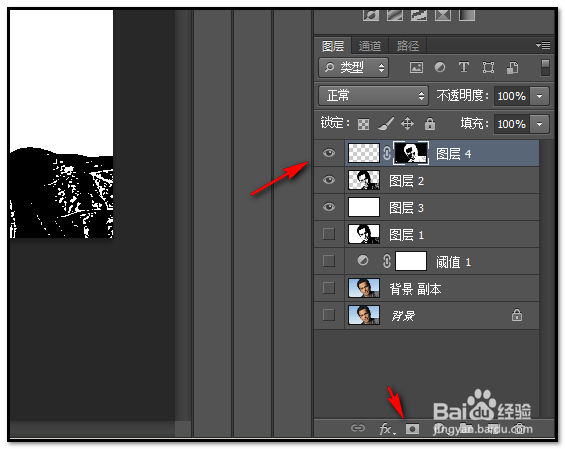
9、鼠标再点下图层2,并把图层2的不透明度设置为27%左右。
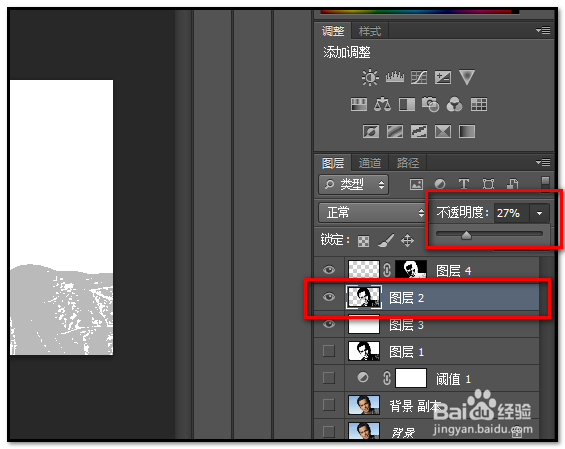
后期处理:文字组成人物图
1、人物图片的前期处理已完成。现在为人物图排列上文字,制作出文字组成人物样子的效果。新建一文件,并在画布上输入文字,比如:baidujingyan

2、然后,顺序点击:编辑-定义画笔预设现在要制作“baidujingyan”笔刷。弹出的对话框,设置画笔名称,也可以不设置名称,按默认的,直接点确定。
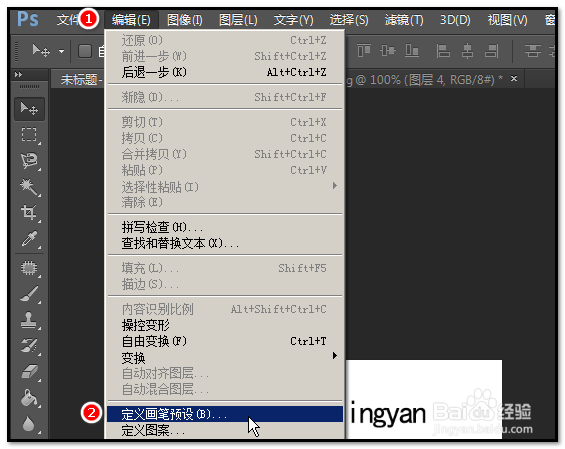
3、“baidujingyan”笔刷制作完成。现在,点开人物图的文件。在操作界面左侧的工具栏中,点“画笔”工具。
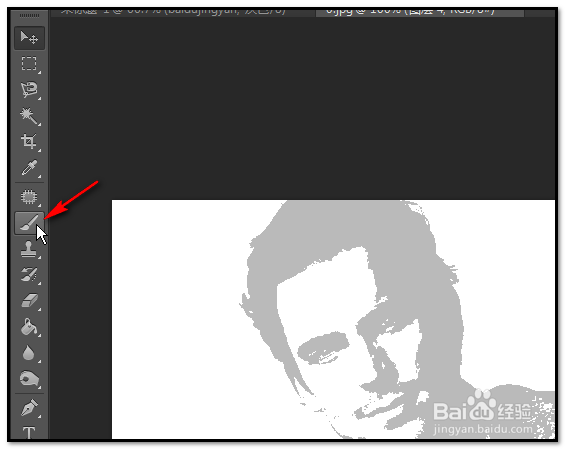
4、并打开“画笔预设”选取器,点选刚才我们制作的“baidujingyan”笔刷。笔刷的不透明度为100%;并把前景色设置为黑色。
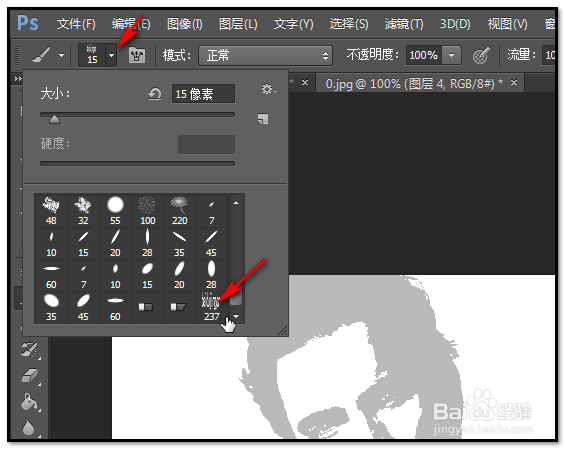
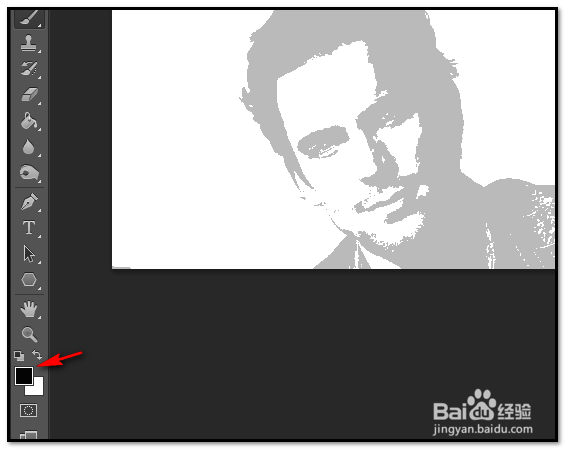
5、接着,打开画笔面板,勾选“形状动态”,并把“大小抖动”设置为100%然后,关闭面板。
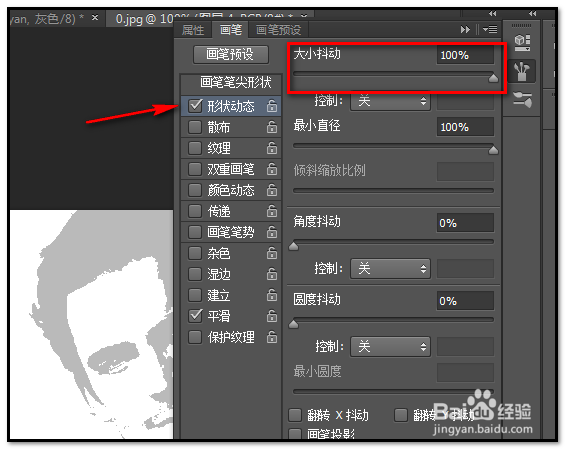
6、那么,现在开始为人物图排列文字了。左手按瘾廛装钒左括号,或右括号,调节笔刷的大小,右手控制鼠标点击人物图阴影部位排列文字。在排列文字时,笔刷要时而调大,时而调小,使人物图上的文字有一个视觉艺术效果。
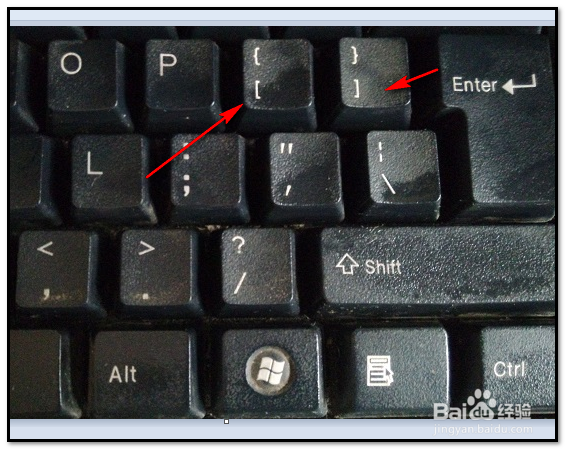
7、我们在排列文字时,要细心,耐心。小编在这里大概的给大家演示下操作,朋友们在自己操作时,可以做得更细致些。下图是最终的效果。

